I bardzo dobrze. Pierwotna usługa synchronizacji dokumentów i danych za pomocą iCloud, która przypisywała je do folderów ściśle związanych z aplikacjami, w czasach iCloud Drive, to już przeżytek. Przeżytek, który dodatkowo wprowadzał lekkie zamieszanie w usługach chmurowych Apple.
Tylko iCloud Drive
Obecnie, jeżeli wjedziemy w iCloud na komputerze lub w aplikacji Pliki na iOS, czy iPadOS, poza teczką Dokumenty i Biurko (jeżeli mamy włączone) i innymi umieszczonymi przez nas w iCloud lub udostępnianymi nam przez współpracowników, zobaczymy foldery z ikonami i nazwami aplikacji, które umieszczają w nich dokumenty. W usłudze Dokumenty i dane iCloud każdy program zapisujący dane do iCloud miał dostęp tylko do swoich danych. To co teraz widzimy w folderach z nazwami aplikacji, było „własnością” każdej z nich.
Podejrzewam, że zdecydowana większość użytkowników iCloud i tak usługę iCloud Drive ma już włączoną. Jeżeli nie, to do maja 2022 roku powinna ją łączyć. Oczywiście, gdy używa synchronizacji danych aplikacji przez iCloud.
Informacja o nadchodzącej za rok zmianie, nie została jakoś nagłośniona przez Apple, jednak stronę opisującą procedurę, wyszperał francuskojęzyczny portal MacG.
Jak przejść z usługi Dokumenty i dane iCloud na usługę iCloud Drive?
Opisuje to dokument zamieszczony na stornach wsparcia Apple, po polsku i pod tym samym tytułem: Jak przejść z usługi Dokumenty i dane iCloud na usługę iCloud Drive.
W systemie iOS lub iPadOS
- Wybierz kolejno opcje Ustawienia > [Twoje imię i nazwisko].
- Stuknij opcję iCloud.
- Włącz usługę iCloud Drive.
W systemie macOS
- Wybierz kolejno menu Apple > Preferencje systemowe, a następnie kliknij opcję Apple ID. Jeśli korzystasz z systemu macOS Mojave lub starszego, nie musisz klikać opcji Apple ID.
- Wybierz opcję iCloud.
- W razie potrzeby zaloguj się za pomocą konta Apple ID.
- Wybierz pozycję iCloud Drive.
Swoje pliki znajdziesz w aplikacji Pliki.
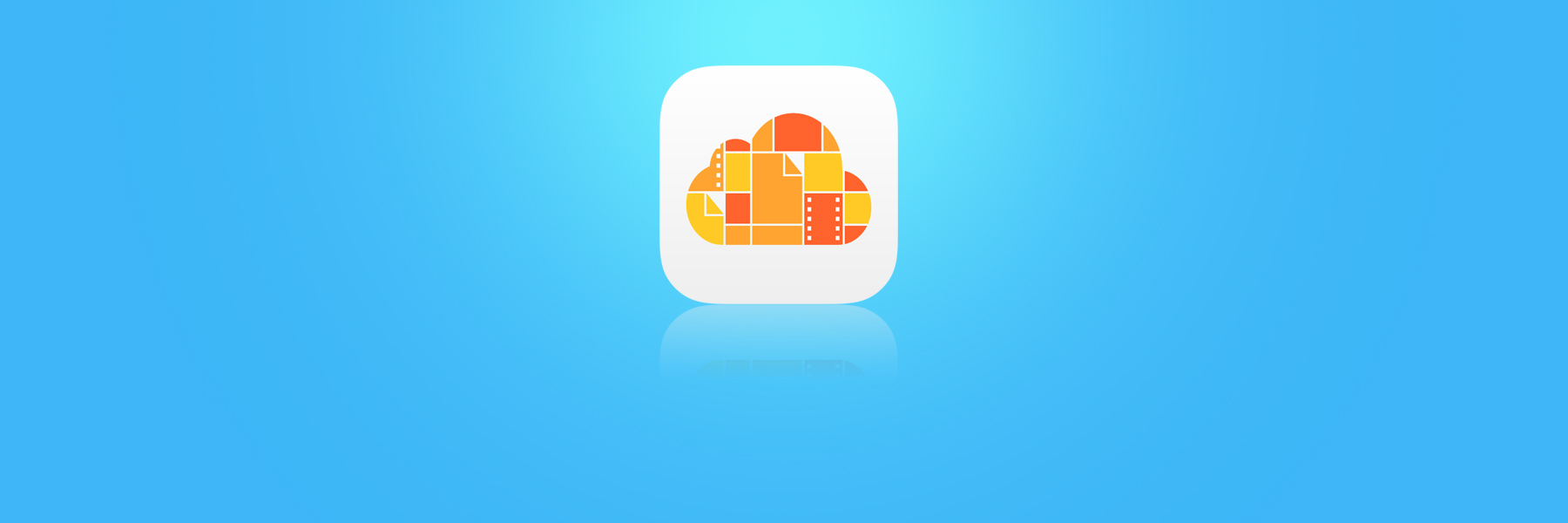

Nie wiedziałem, że można nie mieć włączonego iCloud Drive. Nie wiem kiedy ja włączyłem iCloud Drive ale mam wrażenie, że mam to od zawsze. No i przyznać muszę, że rozwiązania „chmurowe”, synchronizacja u Apple wreszcie jakoś działają. W przeszłości różnie z tym bywało i trudno było na tym polegać. Ale to już raczej historia.
Można, jest osobny haczyk do tego
a gdzie jest aplikacja Pliki w macOS?
Ja mam pasku bocznym każdego okna Findera coś takiego jak iCloud Drive. Pacam tam i widzę tam to samo co w aplikacji Pliki na iOS.
macOS jest plikowy, on nie potrzebuje do tego aplikacji.
Przy okazji odkryłem, że w opcjach iCloud Drive jest zakładka „identyfikacja adresem email”. Mam tak taki wpis jak FortiClient 6.0. Jak to usunąć?
Matko, to dokumentów i zapisywanie ich w specjalnych folderach to rak zarządzania plikami. Mam włączoną opcję iCloud Drive ale to niczego nie zmienia. Nadal pliki zarządzane są przez aplikacje w kretyński sposób.
Każdy nowo stworzony dokument zapisuje się nadal w folderze danego programu.
Nie mogę stworzyć folderu z nazwą klienta i tam zapisywać jego materiały np. logo projekt reklamy, treść dokumentu do ulotki. iPadOS porozrzuca mi pliki i pozapisują każdy w folderze programu w którym był stworzony.
Coś takiego było w MS-DOSie. Jak pisało się dokumenty w TAGu, to trzymane byłym TAGu. Windows 3.11 uwolnił nas od takiego zarządzania dokumentami, iOS wrócił do starych praktyk.
Przykładowo: włączam Affinity Designer i nie mam opcji File-Open. Nie mogę po prostu otworzyć pliku zapisanego w chmurze czy urządzeniu. Muszę kliknąć ikonkę „+”, żeby stworzyć nowy dokument na iPadzie i dopiero wybrać czy to będzie czysty dokument, czy chcę go zaimportować na z chmury. Otworzyć z lokalnego dysku? Można zapomnieć. Jest tylko opcja „Open From Cloud. Niewtajemniczeni w nieintuicyjny interfejs iPadOSa wiedzą, że jest możliwe otwarcie plików z dysku przez opcję otwierania z chmury. Wchodzimy w otwieranie z chmury i zmieniamy lokalizację na dysk. Intuicja iPadOSa w pigułce ♂️
Plik mogę zapisać i zachowuje on się w chmurze, robiąc kopię. Co więcej Affinity Designer na Macu i Affinity Designer na iPadzie zapisywały mi do dwóch folderów w iCloudzie o tej samej nazwie. Po głębszym przebadaniu tego w Macu okazuje się, że zakładają one sobie fo;dery ukryte z jakimiś długimi ciągami znaków a w systemie widoczne są jako skrócone.
Istny bajzel.
Dalej – jak otwieramy w ten sposób plik, inny przykład otworzyłem JPG z dysku SSD w Affinity Photo i chcę go zapisać, jako inny w innej lokalizacji to nie mam takiej opcji – mimo, że mam włączony iCloud Drive. Nie ma czegoś takiego jak File-Save czy Save As.
Muszę wyjść z „dokumentu”i wrócić do czegoś co jest listą (otwartych?) plloków w Affinity Photo. Pisżę otwartych, bo przy każdym jest opcja Close, Rename, Duplicate, Save. Tam mogę zapisać, ale nie mogę zapisać jako. Muszę zrobić Duplicate następnie – Save.
Zapisuje się to na iPadzie, bo nie mam możliwości wskazania gdzie ma się zapisać ten plik.
Zamykanie tych dokumentów też jest nieintuicyjne, bo mimo, że wcześniej wybraliśmy Save, to Affinity za każdym razem ostrzega, że jeżeli dokonałem jakichś zmian, to będą one niezapisane. W macu każdy program wie, czy od momentu zapisania była jakaś zmiana, żeby ostrzec przy zamykaniu i zapytać, czy dokonać zapisu, czy nie.
Jeszcze wieloletnia droga przez iPadOSem, żeby chociaż dorównał do możliwości zarządzania plikami jakie dawał chociażby Windows 95.